Skapa ett schemalagt jobb i Windows 11

Vill du automatisera alla dina personliga och professionella uppgifter på en Windows 11-dator? Lär dig här hur du skapar uppgifter i Windows Task Scheduler.
Tycker någon i din familj att det är roligt att röra på din skärm när du använder den? Om du måste ta itu med detta är det något du kan överväga att inaktivera pekskärmen . Eller så kanske du stängde av den men kommer inte ihåg att slå på den igen. Oavsett vilket kommer du att se dina alternativ för att slå på eller stänga av pekskärmen på din Windows 11-dator. Kom ihåg att du kan ändra vad du har gjort när som helst.
Hur man aktiverar pekskärmen i Windows 11
För att slå på pekskärmen på din Windows 11-dator måste du skriva Enhetshanteraren i sökfältet. När den är öppen letar du efter alternativet Human Interface Devices på listan.
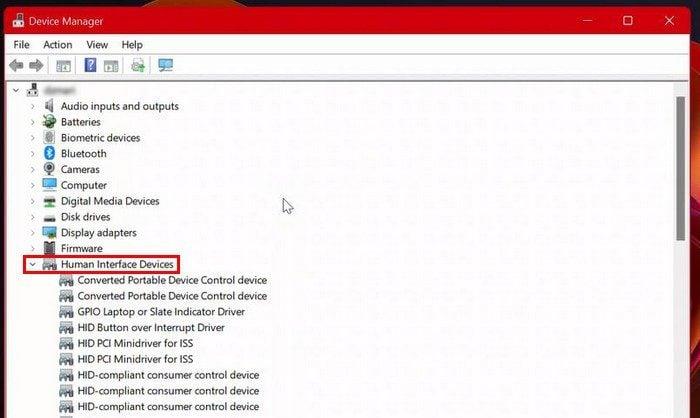
Under det här alternativet ser du en lång lista med alternativ. Ett av dessa alternativ bör vara det HID-kompatibla pekskärmsalternativet . Om du inte hittar det här alternativet och du är säker på att du har tittat noga, betyder det att din Windows 11-dator inte stöder beröring. Om du ser den klicka på den.
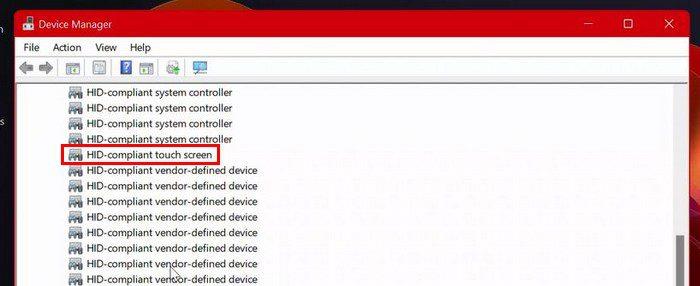
När du har valt alternativet klickar du på alternativet Åtgärd överst. Se till att välja alternativet aktivera enhet från listan över alternativ . Välj de HID-kompatibla pekskärmsalternativen > Åtgärder > Aktivera enhet .
Hur man stänger av pekskärmen i Windows 11
Om du någonsin behöver stänga av pekskärmen av någon anledning, här är vad du behöver göra. Sök efter och öppna Enhetshanteraren . Klicka på alternativet Human Interface Devices för att se alla listade alternativ när det öppnas. Välj alternativet HID-kompatibel pekskärm och välj alternativet Åtgärd överst. Välj alternativet Inaktivera enhet från listan.
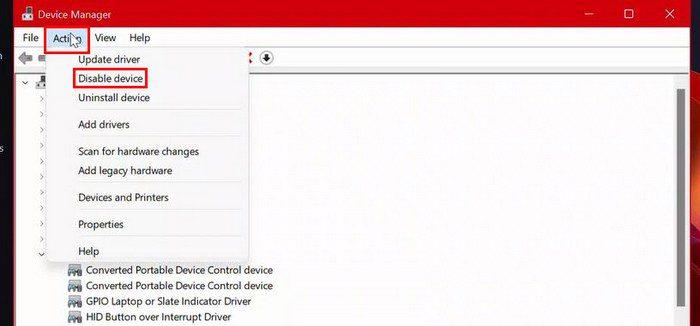
Du kommer att se ett bekräftelsemeddelande som frågar dig om du är säker på att du vill stänga av den. Om du är säker klickar du på alternativet Ja. Välj nu den HID-kompatibla pekskärmen > Åtgärd > Inaktivera enhet > Ja . Oroa dig inte om du ändrar dig om att slå på eller stänga av pekskärmen. Du kan ångra ändringarna när som helst.
Om det du tycker är irriterande med pekskärmen är pekindikatorn, behöver du inte stänga av funktionen. Du kan helt enkelt gå till Inställningar , stänga av pekindikatorn och hålla pekskärmen på. Så länge du är där kan du också göra touchindikatorn större om du någonsin behöver det alternativet. Du måste gå till Inställningar > Tillgänglighet > Muspekare och peka på > stäng av alternativet Touch-indikator.
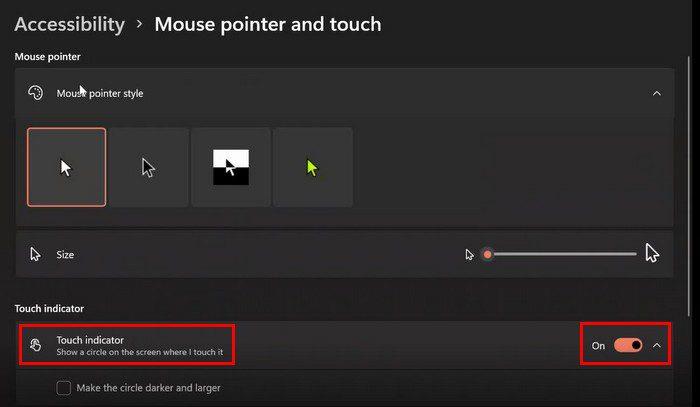
Slutsats
Som du kan se är det en enkel uppgift att slå på eller av pekskärmen. Även om du ändrar dig senare kan du alltid ändra ditt alternativ och gå tillbaka till hur det var innan. Pekskärmsalternativet är användbart, men det kanske inte är något som alla vill ha. Tycker du att pekskärmen är användbar? Dela dina tankar i kommentarerna nedan, och glöm inte att dela artikeln med andra på sociala medier.
Vill du automatisera alla dina personliga och professionella uppgifter på en Windows 11-dator? Lär dig här hur du skapar uppgifter i Windows Task Scheduler.
Ta reda på hur du fixar felkod 0x80070070 på Windows 11, som ofta dyker upp när du försöker installera en ny Windows-uppdatering.
Vad gör du när Windows 11-datorns tid mystiskt inte visar den tid den ska? Prova dessa lösningar.
Ta reda på vad du ska göra om Windows Phone Link inte fungerar, med en steg-för-steg lista med lösningar för att hjälpa dig att återansluta din telefon till din dator.
Att hantera flera e-postinkorgar kan vara en utmaning, särskilt om viktiga e-postmeddelanden hamnar i båda. Många människor står inför detta problem när de har öppnat Microsoft Outlook och Gmail-konton. Med dessa enkla steg lär du dig hur du synkroniserar Microsoft Outlook med Gmail på PC och Apple Mac-enheter.
Upptäck skillnaden mellan Windows 11 Home och Pro i ett kortfattat format i denna artikel och välj rätt Windows 11-utgåva.
Behöver du skriva ut på en nätverksansluten skrivare på kontoret eller ett annat rum hemma? Hitta här hur du lägger till en skrivare via IP-adress i Windows 11.
Om du ser felet Windows Online Troubleshooting Service Is Disabled när du använder någon Windows felsökare, läs den här artikeln nu!
Lär dig hur du rullar tillbaka Windows 11 24H2-uppdateringen om du har haft problem med denna version av Microsofts operativsystem.
Denna handledning visar hur du ändrar inställningarna för UAC i Microsoft Windows.







